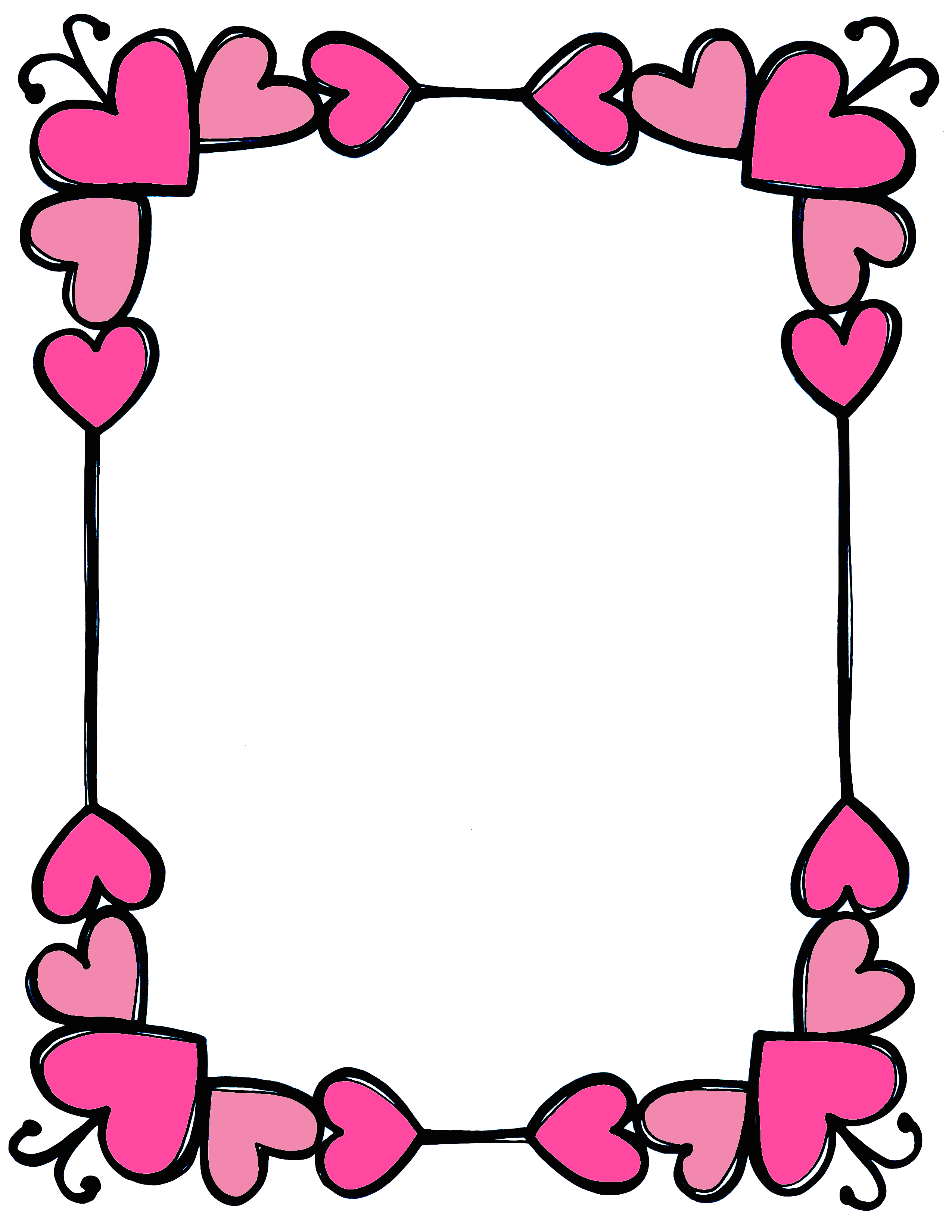Как сделать рамку в Ворде
Как сделать рамку в Ворде — пошаговая инструкцияОглавление
- Рамка в Ворде 2007 и 2010
- Создание рамки с помощью таблицы
- Рамка с узорами
В самых разнообразных ситуациях, случаются моменты, когда крайне важно сделать рамку на листе А4. Рисовать, конечно, от руки в ХХI веке уже не актуально. Ведь столько подручных средств, помимо ПК, благодаря которым, данные проблемы решаются за несколько минут. Всего лишь стоит открыть Ворд, сделать несколько последовательных шагов и распечатать. Казалось бы, столько действий надо совершить, но лень, ведь двигатель прогресса.
Рамка в Ворде 2007 и 2010
Рассмотрим способ, как сделать рамку в Ворде для таких версий как 2007 и 2010. Следует выполнить следующие шаги:
- Открыть вкладку на верхней панели меню, под названием «Разметка страницы»;
- Перейти в подраздел «Фон страницы» и кликнуть по кнопке с названием «Границы страниц»;
- В открывшемся окне «Границы и заливка» выбрать подпункт «Страница»;
- В области «Тип» в левой части окна, следует указать соответствующий вариант «Рамка».

- Далее необходимо найти нужную вариацию окантовки линии для рамки. Это может быть сплошная, мелкая пунктирная, двойная линия, крупная пунктирная, дефис с точкой и другие виды линий. Данная функция находится немного правее от предыдущей, также с названием «Тип». И с возможностью прокручивающегося списка возможных типов линий для рамок.
- После выбора нужного типа линии, можно задать цвет и ширину рамке, в окошках расположенных ниже. Обрамление может быть цветным и абсолютно любого размера.
- В случае, если красивую рамочку нужно вставить только на одной определенной странице, необходимо установить последующие настройки. Перед сохранением общих настроек для рамки, нужно указать «этому разделу, (только 1-й странице)» в подразделе «Образец» в окне «Применить к».
Соответственно, если нужно применить рамку на всех страницах, необходимо установить «применить к» «всему документу».
Создание рамки с помощью таблицы
В текстовом редакторе Майкрософт Ворд, есть множество преимуществ .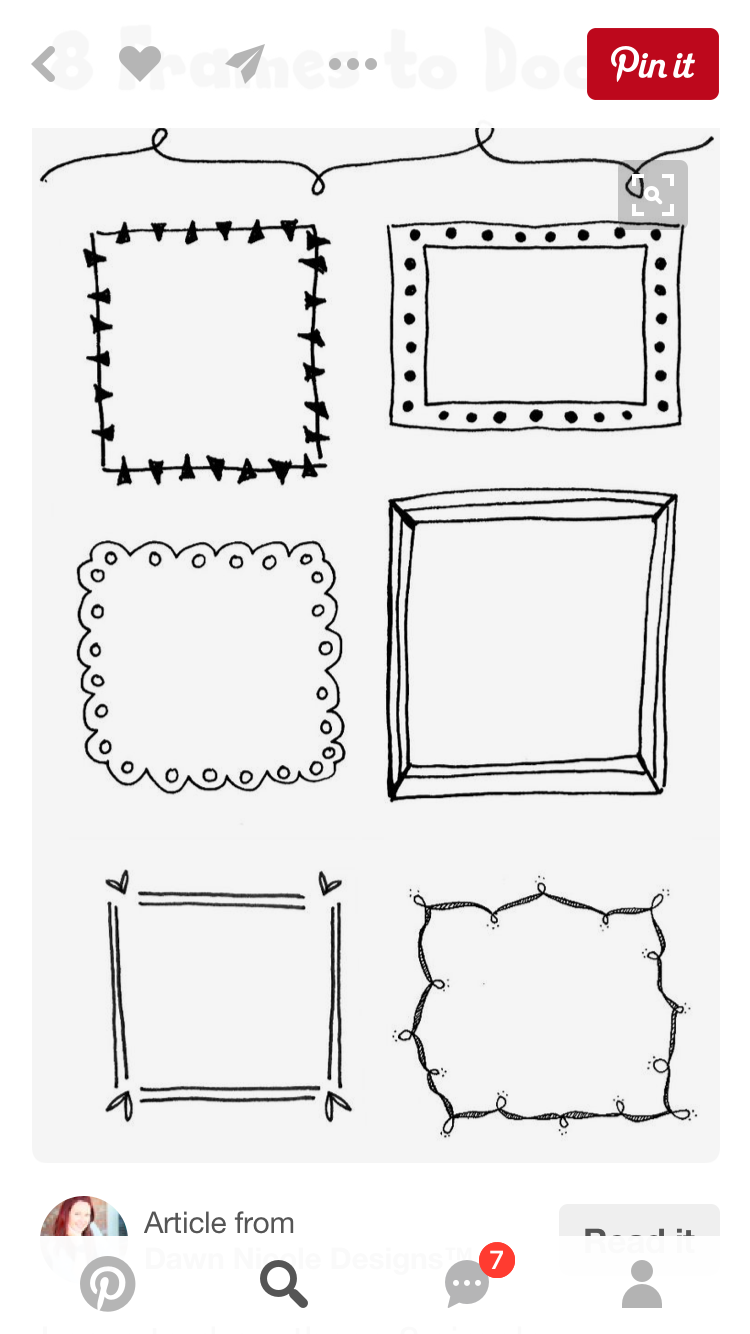 Одно из них, возможность нарисовать рамку самостоятельно. Какие действия для этого нужны, рассмотрим ниже.
Одно из них, возможность нарисовать рамку самостоятельно. Какие действия для этого нужны, рассмотрим ниже.
Не важно, для чего нужна рамка, пусть то будет титульный лист реферата или отчета. Ведь оформление зависит от вашей руки. Данное решение не является примером, для гостовского оформления, так как необходимо учитывать отступы с каждой стороны листа. Настройку которых, надо задавать отдельно.
- На главном верхнем меню надо выбрать кнопку под названием «Нижняя граница» в подразделе «Абзац».
- Из представленного списка нажать по строчке «Нарисовать таблицу».
- Курсор изменит свой вид с курсора на карандаш. Установить карандаш в нужном месте и потянуть до необходимого размера и отпустить. Получится, своего рода большая табличная ячейка. Создать рамку для текста вокруг любого размера не составит огромного труда.
Рамка с узорами
Для создания поздравительных открыток потребуется немного времени и креативный подход в оформлении. Сделать красивую рамку в Ворде можно с помощью кнопки «Фигуры». Необходимо сделать следующие шаги:
Сделать красивую рамку в Ворде можно с помощью кнопки «Фигуры». Необходимо сделать следующие шаги:
- Перейти во вкладку «Вставка» в подразделе «Иллюстрации»;
- Кликнуть по кнопке «Фигуры» и выбрать наиболее подходящую форму;
- На чистый лист поставить курсор и зажав правую кнопку мыши, начать рисовать фигуру до размера, который будет приемлемым;
Внимание!
Чтобы фигурная рамка получилась пропорционально ровной, следует удерживать вспомогательную клавишу « Shift».
- Далее, чтобы добавить стих или поздравление нужно нажать правой клавишей мыши по фигуре и выбрать строчку «Добавить текст»;
- Кликнув по фигурной рамке, можно во вкладке «Средства рисования» «Формат» применить разные стили. От контура, свечения, тени до заливки фигуры градиентом, рисунком или текстурой.
Благодаря обширным возможностям данного редактора, можно сделать любого рода и вида открытку, поздравительное письмо. Добавить маленькие узоры вокруг текста, добавить несколько видов рамок и вот уже создано новое настроение для поздравления. Такими не хитрыми способами можно удивить и близких людей. В обучающих целях, можно подобрать для себя легкий вариант оформления курсовой работы.
Добавить маленькие узоры вокруг текста, добавить несколько видов рамок и вот уже создано новое настроение для поздравления. Такими не хитрыми способами можно удивить и близких людей. В обучающих целях, можно подобрать для себя легкий вариант оформления курсовой работы.
Оцените статью:
ПоделитьсяКак сделать рамку в Word
16 декабря 2022 Ликбез Технологии
Пять способов для разных ситуаций.
1. Как сделать простую рамку в Word на титульном листе
Этот вариант хорошо подходит для первой страницы документа, а также других ситуаций, когда нужно сделать рамку по краям листа, чтобы содержимое выглядело более презентабельно.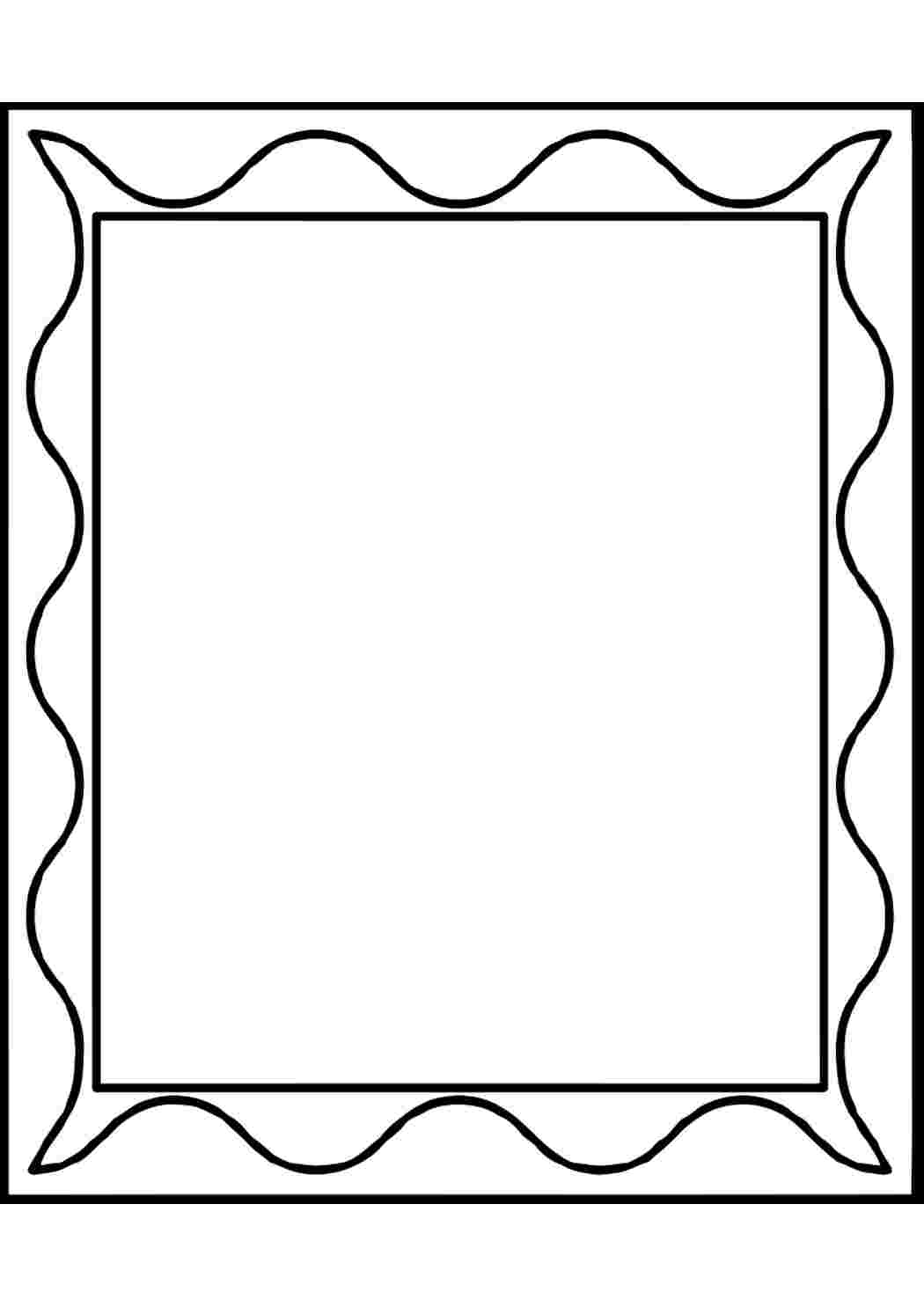
Переключитесь на вкладку «Конструктор» и кликните по кнопке «Границы страниц».
Выберите «рамка», «Применить к: только 1-й странице» и по желанию установите тип границы, её цвет и ширину.
После нажатия OK выбранная рамка появится по краям страницы.
2. Как сделать простую рамку в Word на всех страницах
Добавить одинаковую рамку ко всем страницам в документе тоже просто. Принцип тот же, что в предыдущем способе.
Точно так же перейдите на вкладку «Конструктор» и нажмите «Границы страниц».
Далее кликните «рамка», установите параметры границ и выберите «Применить к: всему документу».
Теперь указанное оформление применится сразу для всех существующих страниц и автоматически будет добавлено к новым.
3. Как сделать простую рамку в Word для отдельной страницы
Обрамить одну из страниц, которая не является титульной, чуть сложнее, но тоже можно. Для этого придётся сначала сделать её отдельным разделом с помощью разрывов, а уже затем применить настройки границ.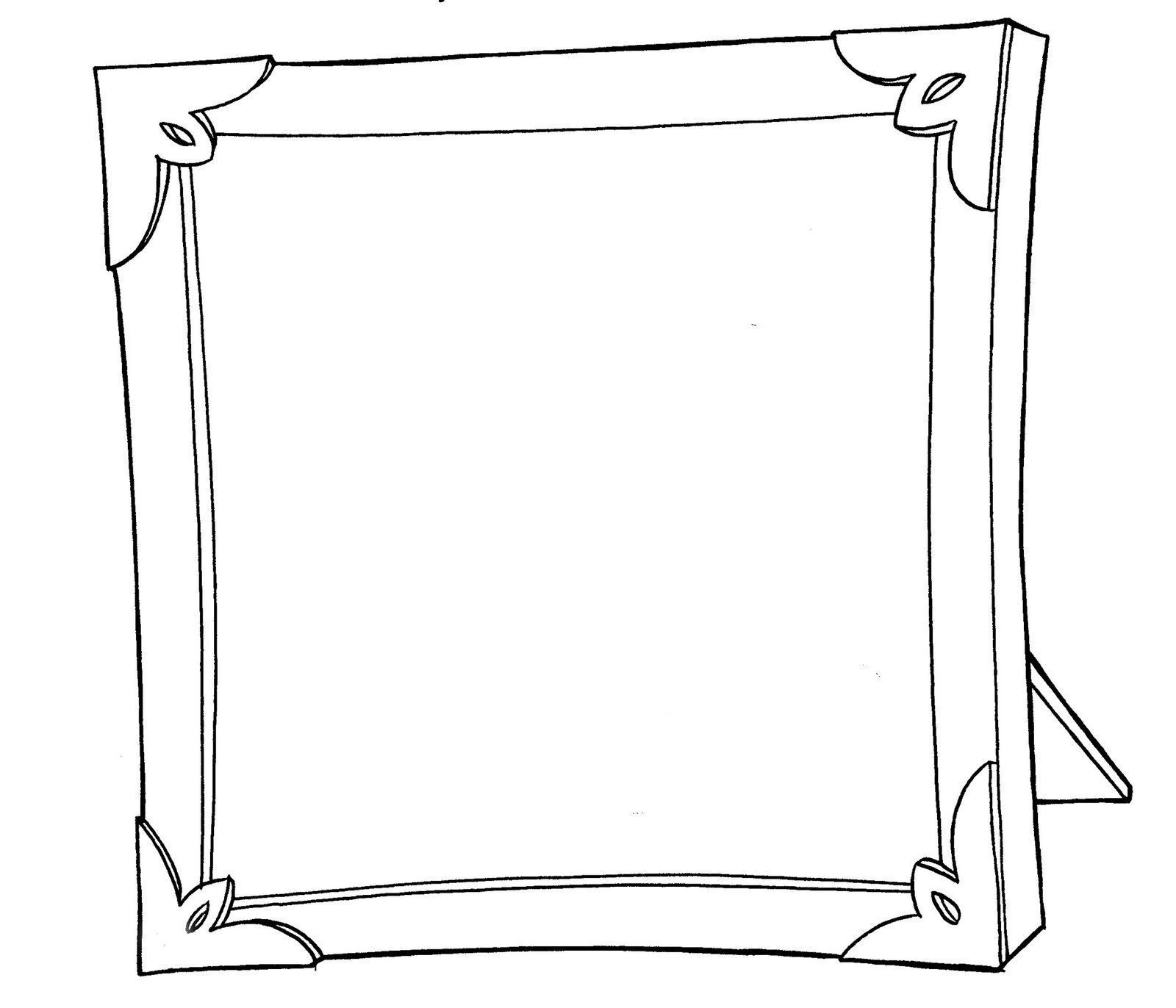
Установите курсор в конец страницы, которая идёт перед той, где нужна рамка. На вкладке «Макет» кликните «Разрывы» и затем — «Следующая страница».
После этого поставьте курсор в конец страницы, где будет рамка, и так же создайте разрыв через «Макет» → «Разрывы» → «Следующая страница».
Теперь переключитесь на вкладку «Конструктор» и нажмите «Границы страниц».
Кликните «рамка», задайте желаемые тип, цвет и толщину, а затем выберите «Применить к: этому разделу».
Рамка появится на указанной странице.
4. Как сделать простую рамку в Word для абзаца или строки
Иногда нужно сделать рамку вокруг отдельного элемента текста. Для этого в Word тоже есть соответствующая функция.
Выделите нужный абзац или строку, а затем на вкладке «Главная» раскройте меню «Границы» и выберите «Все границы».
После этого для выделения фрагментов рамкой достаточно будет просто кликать по кнопке. При этом будут применяться последние настройки обрамления.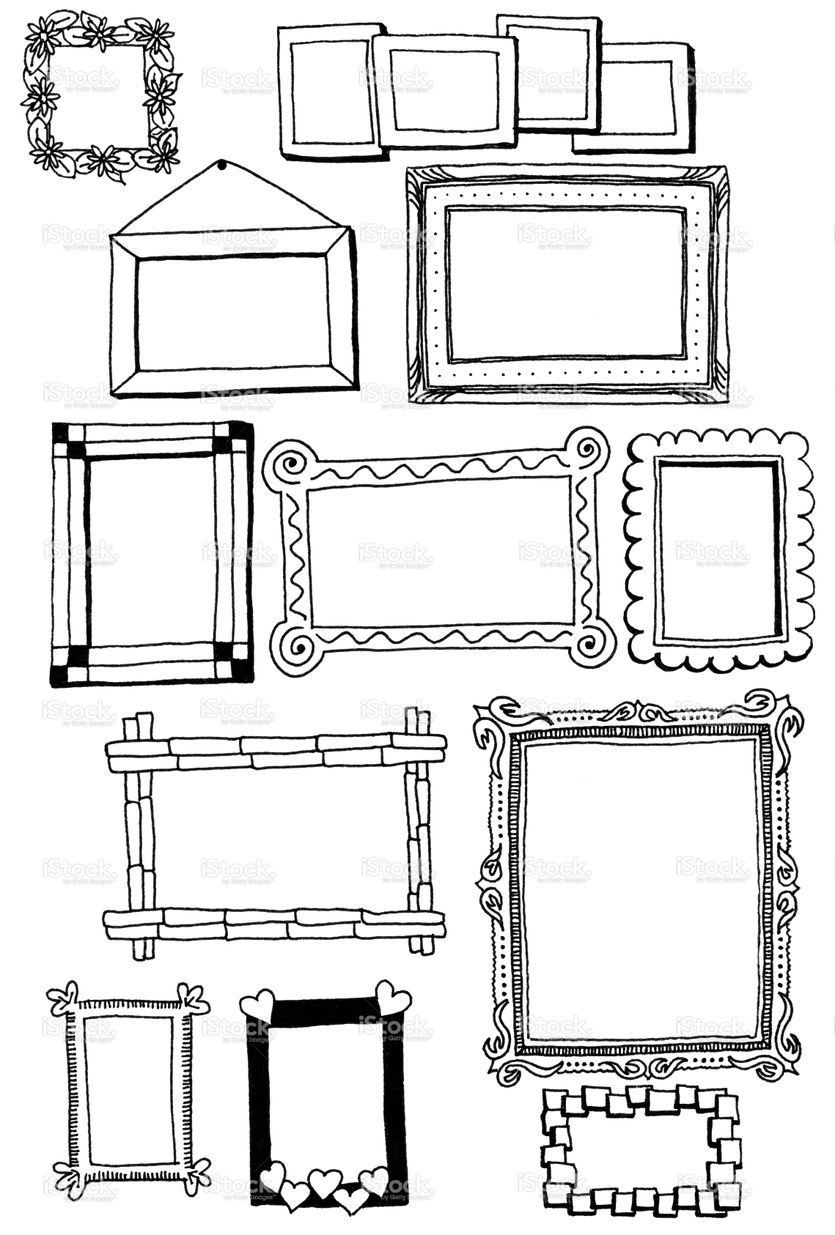 Чтобы их изменить, выберите здесь же в выпадающем меню «Границы и заливка».
Чтобы их изменить, выберите здесь же в выпадающем меню «Границы и заливка».
5. Как сделать красивую графическую рамку в Word для отдельной страницы
Рамки также можно использовать и для творческого оформления. Конечно, для официальных документов это не вариант, но для всевозможных объявлений, буклетов и прочего доступные графические рамки вполне подойдут.
Как и с обычными рамками, откройте меню «Границы и заливка» через «Конструктор» → «Границы страниц». Выберите слева «рамка», а затем — «Рисунок» и найдите желаемое оформление.
Подобные настройки доступны только для страниц. Отдельные абзацы так выделить нельзя.
Читайте также 🧐✏️📄
- 25 секретов Word, которые упростят работу
- Как перевернуть страницу в Word
- Как перевернуть текст в Word
- Как создать колонки в Word и убрать их
- Как убрать большие пробелы в Word между словами
Как рисовать рамку / LetsDrawIt
Как рисовать рамку / LetsDrawIt Выберите чертеж рамы из нашей базы данных чертежей.
Мы используем рисунки, созданные другими игроками в играх LetsDrawIt. Поскольку рисунки выбираются автоматически, может отображаться неподходящий рисунок. В этом случае сообщите о розыгрыше, нажав кнопку «Сообщить о розыгрыше». Изображения доступны по лицензии (CC BY)
Реклама
Реклама
Как нарисовать рамку в десять — KindergartenWorks
Лесли Симпсон · Около 4 минут, чтобы прочитать эту статью.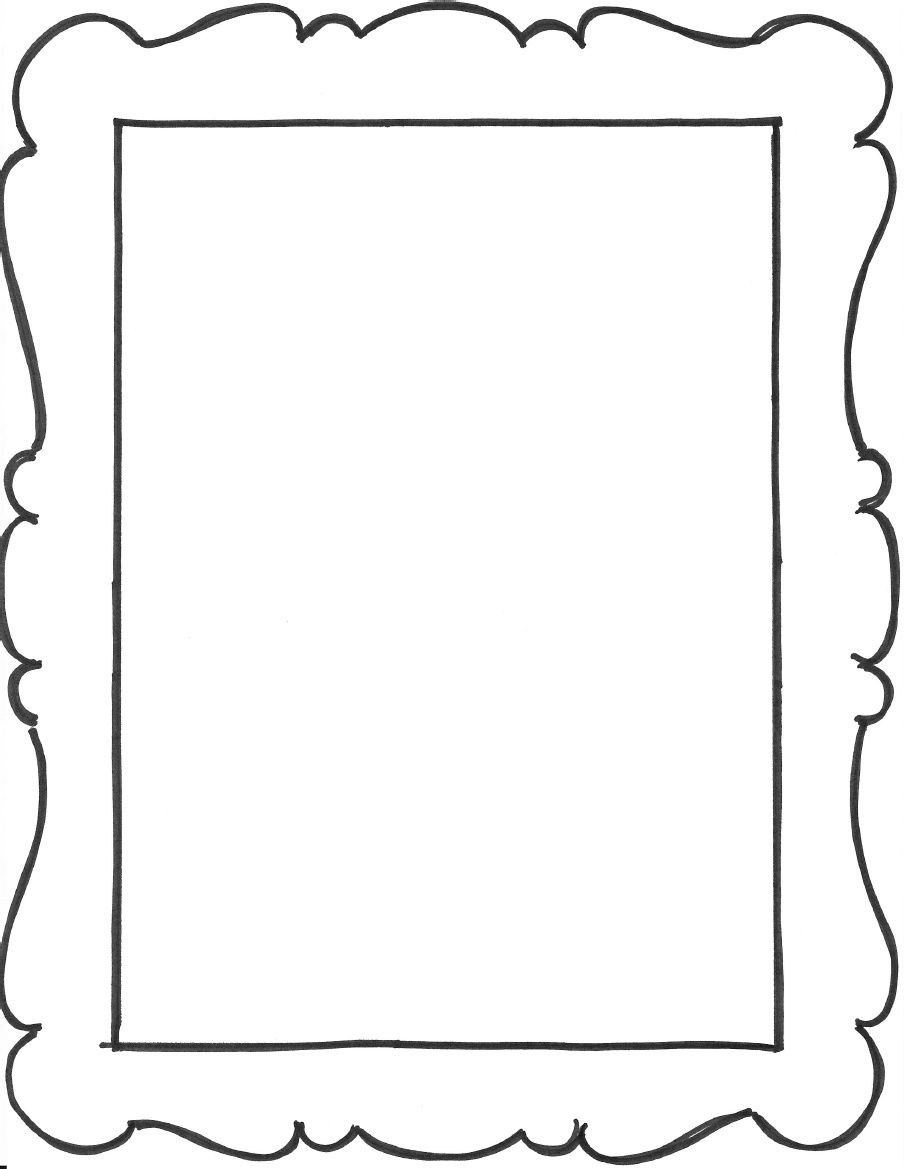
Научите рисовать рамку из десяти , чтобы ее можно было использовать в качестве инструмента в течение года для показа групп из десяти — идеально подходит для составления и разложения чисел.
Это очень важный навык!
Сейчас я закладываю основу для всего этого, обучая их рисовать… В прошлом году я на собственном горьком опыте убедился, что этому нужно учить явно, если я хочу, чтобы они использовали его (и чтобы он не был тысяча кадров).
Начался седьмой день нового учебного года, и мы закладываем основу для групп по математике с гидом.
Группы уже есть? Еще нет. Ни в коем случае. Они не готовы быть независимыми… пока.
Вот почему я сказал земляная работа .
Тем не менее, в этом году я извлекаю выгоду из того факта, что знаю, куда мы хотим двигаться, и в этом году я лучше справляюсь с «математикой» в целом.
То, чему я учил до этого
Мы прочитали «Числа монстров» по крайней мере четыре раза, что на протяжении всей книги имеет дружественную к детям десятую рамку.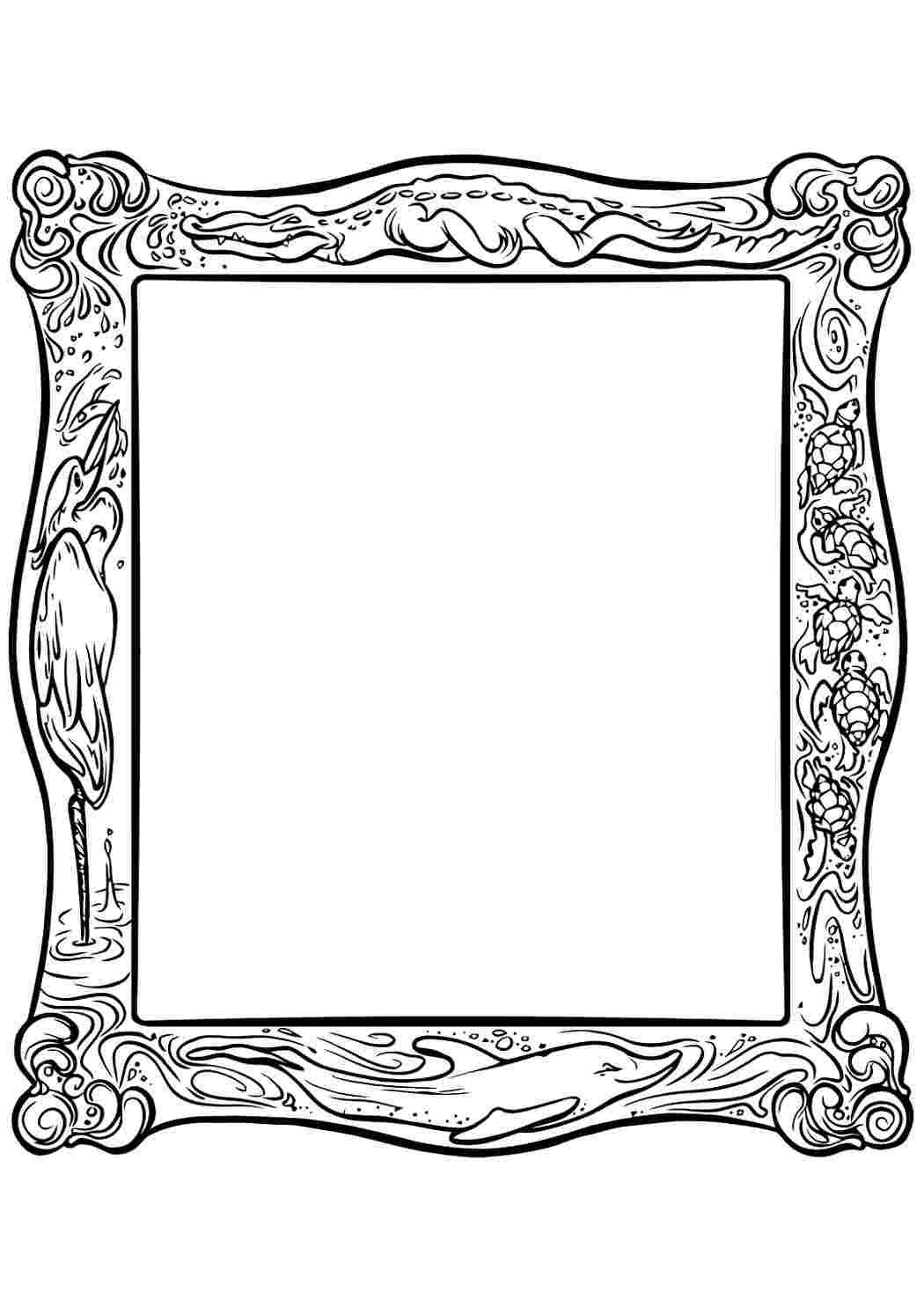 Они видели кадр из десяти почти на каждой странице и привыкли к нему как к «хранителю монстров». Мы также читали The Pond и (дочернюю) Ten Black Dots.
Они видели кадр из десяти почти на каждой странице и привыкли к нему как к «хранителю монстров». Мы также читали The Pond и (дочернюю) Ten Black Dots.
Сочетание этих трех книг помогает мне донести до литературы концепции 1:1 и числовой идентификации.
Когда мы читаем десять черных точек, я смоделировал , нарисовав кадр из десяти . Я раздал черные точки из цветной бумаги, и мы добавили их к десяти рамкам, которые я нарисовал на мольберте, пока мы читали.
Я учу этому навыку раньше, чем ожидаю, что они сделают это самостоятельно в своих математических журналах или во время календарного математического времени.
Тем не менее, я использую самую первую математическую подсказку, чтобы научить «как рисовать прямоугольник». Я использую свой детсадовский напевный голос, чтобы объяснить, что прямоугольник движется «вниз… над… вверх… над», и показываю, как его рисовать.
Я использую этот урок с прямоугольником, чтобы построить модель контура для десяти кадров.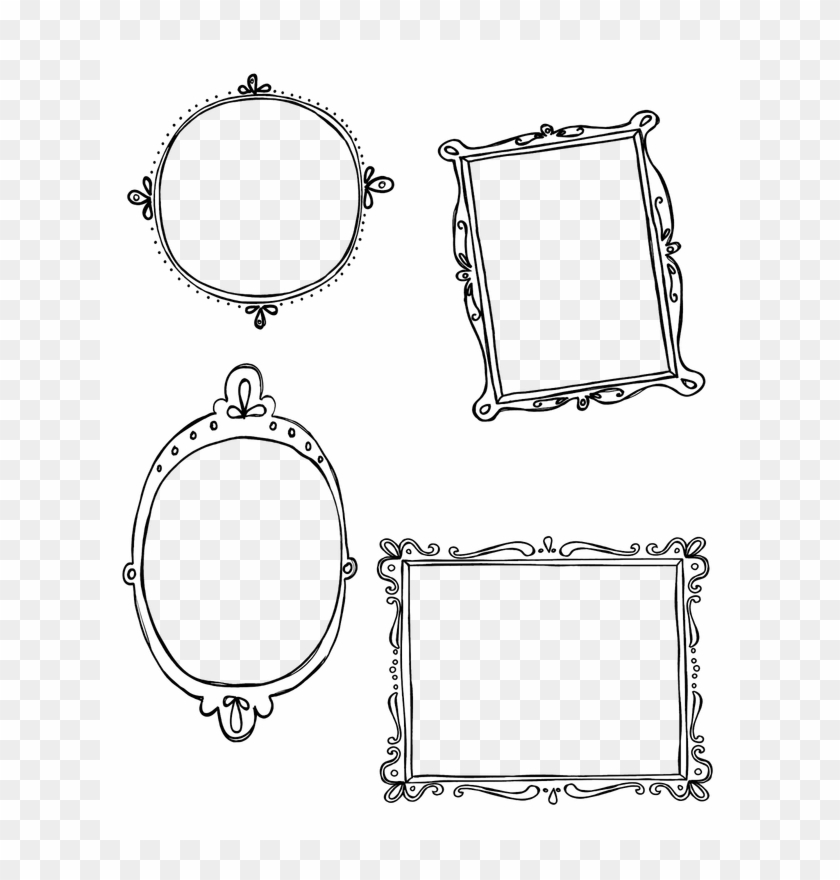 Мы используем один и тот же язык, и я возвращаюсь к этой математической подсказке, когда учу рисовать десятый кадр.
Мы используем один и тот же язык, и я возвращаюсь к этой математической подсказке, когда учу рисовать десятый кадр.
Как нарисовать десятигранную рамку
Итак, еще раз напевным голосом из детского сада я объясняю, что прямоугольник идет «вниз… над… вверх… над», и моделирую, как его рисовать. .
Затем я моделирую рисование четырех точек (примерно равномерно расположенных) и моделирую рисование четырех линий вниз.
Мы обсуждаем, что это похоже на 5 дверей… прямо как дверь из подсказки нашего журнала.
Затем я начинаю заново и моделирую, почему я решил сделать «двери» и почти равномерно расположенные линии. Что, если я попытаюсь расположить все свои точки и линии близко друг к другу? Ну… я могу только сказать, что «картошка фри» просто не работает!
Они быстро видят, что это совсем не похоже на десять рамок, которые мы видели в книге, и я не могу расставить черные точки в пробелах, как мы это делали при чтении 10 черных точек.
После того, как мы нарисовали окончательный продукт, мы стираем, и я снова моделирую, расставляя точки. Я напоминаю им, что «двери» работают, а «картошка фри» — нет.
Мы добавляем по две точки в середине каждого из коротких концов треугольника и соединяем точки, чтобы закончить, как нарисовать десятую рамку.
Если интересно…
Почему десятка? Потому что это помогает заложить основу для того, чтобы видеть закономерности в числах и группировать их даже лучше, чем счетные метки!
Возьмем, к примеру, как мы используем десять фреймов позже в этом году, читая пошаговый план урока математики и почему 10+6=16. Но мы действительно использовали их
Я не знаю, почему я не учил стратегии использования начальных точек для линий для создания десяти кадров с самого начала в прошлом году, но я надеюсь, что этот совет поможет, если ваши киндеры будут рисовать и использовать их!
Если вам нравится то, что я делаю здесь, на KindergartenWorks, то обязательно подпишитесь сегодня.